Ao iniciar um novo empreendimento, é comum encontrar desafios que podem impactar a motivação. Contudo, existe um recurso valioso que pode reavivar sua inventividade nessas situações: o brainstorming.
O brainstorming é uma maneira excelente de começar seu próximo projeto com leveza e total originalidade. Se você precisa de um método ágil e eficaz para gerar ideias frescas, pode contar com o Notion.
Não existe uma abordagem única e correta para o brainstorming; é preciso testar diferentes técnicas e identificar a que melhor se adapta a você. Para começar, apresento quatro formas criativas de realizar brainstorming no Notion.
1. Estabeleça uma pasta de ideias
Criar uma pasta de ideias é uma estratégia eficiente para organizar suas inspirações e manter suas anotações acessíveis no Notion. Devido à estrutura de arquivos intuitiva do Notion, você pode construir uma pasta de ideias seguindo alguns passos simples:
- Vá até a barra lateral e selecione “Adicionar uma página”.
- Dê um nome à página e escolha “Página vazia” ou pressione Enter.
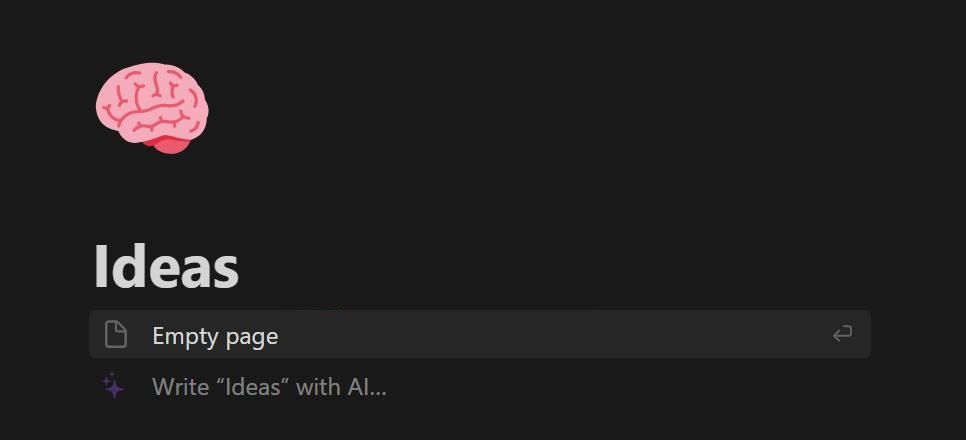
- Na nova linha, digite o comando “/page” e pressione Enter para adicionar uma página de ideias.
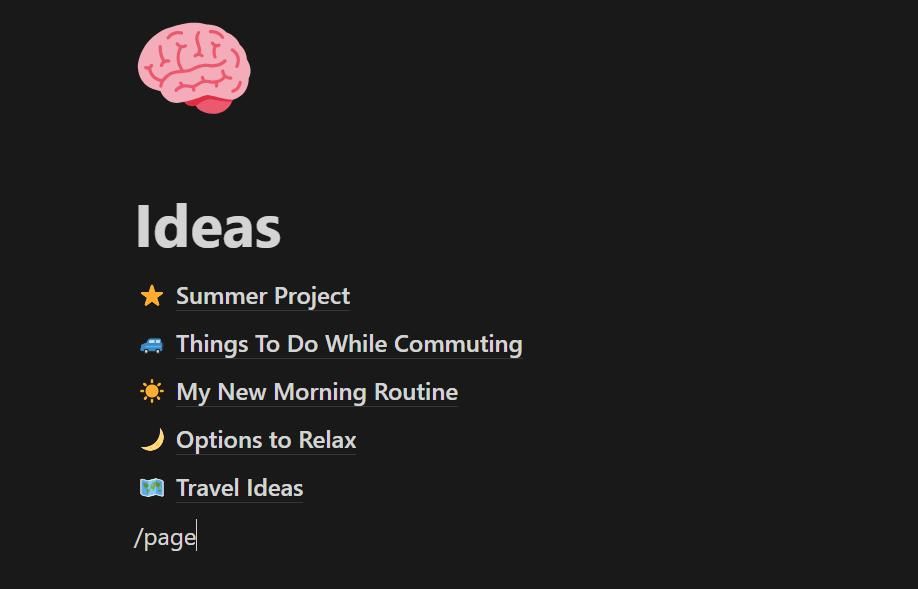
Com o tempo, você pode continuar adicionando páginas usando o comando à medida que surgem novas ideias. Você pode personalizar as páginas do Notion com ícones e emojis para dar-lhes um visual único. Os ícones ajudam a identificar as ideias com mais rapidez e a criar divisões visuais entre grandes blocos de texto.
Benefícios de criar uma pasta de ideias
A criação de uma pasta de ideias oferece a flexibilidade de organizar as ideias da maneira que você preferir. Para reorganizar uma ideia na lista, basta clicar e arrastar um item para a nova posição. Você verá uma linha horizontal azul, indicando onde o item será posicionado.
Ao utilizar dois dos recursos mais úteis do Notion – subpáginas e backlinks – você pode desenvolver as ideias e estabelecer conexões entre elas com agilidade. Dentro de uma página, digite o comando “/page” para criar uma subpágina, o que auxilia no desenvolvimento de ideias menores. Você também pode criar links para uma página existente do Notion digitando o símbolo “@” seguido do nome da página.
Desvantagens de criar uma pasta de ideias
Embora seja um método excelente para pessoas criativas, ele exige que você comece do zero, portanto, não é a solução mais rápida se o foco for velocidade. Após o uso frequente, suas ideias também podem se tornar desorganizadas e difíceis de gerenciar. Uma possível solução é adicionar subpastas ou usar títulos para dividir as informações.
2. Utilize o Notion AI
O Notion é um dos diversos aplicativos de produtividade que integram inteligência artificial para gerar conteúdo de maneira mais rápida. Esse método é ideal para obter inspiração inicial ao começar um brainstorming.
Para ativar o Notion AI, use o atalho Ctrl + J em uma nova linha. Uma das maneiras mais fáceis de gerar ideias é usar o modelo de brainstorming de IA do Notion, acessível seguindo as etapas abaixo:
- Digite “Brainstorm” e clique no botão “Brainstorm Ideas” que aparece.
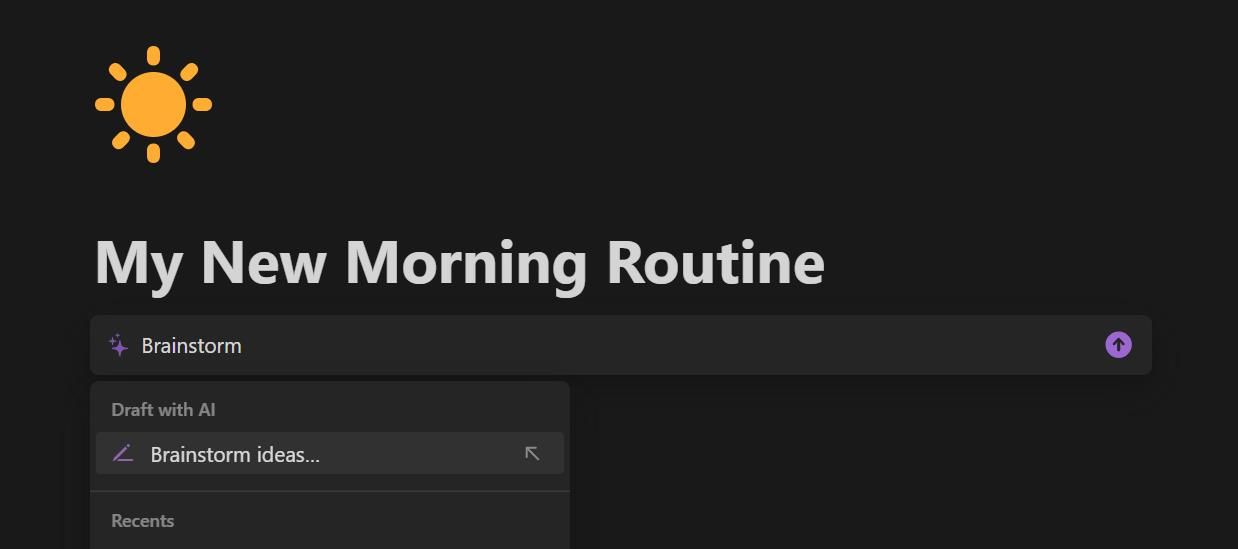
- Digite sua questão e pressione Enter.
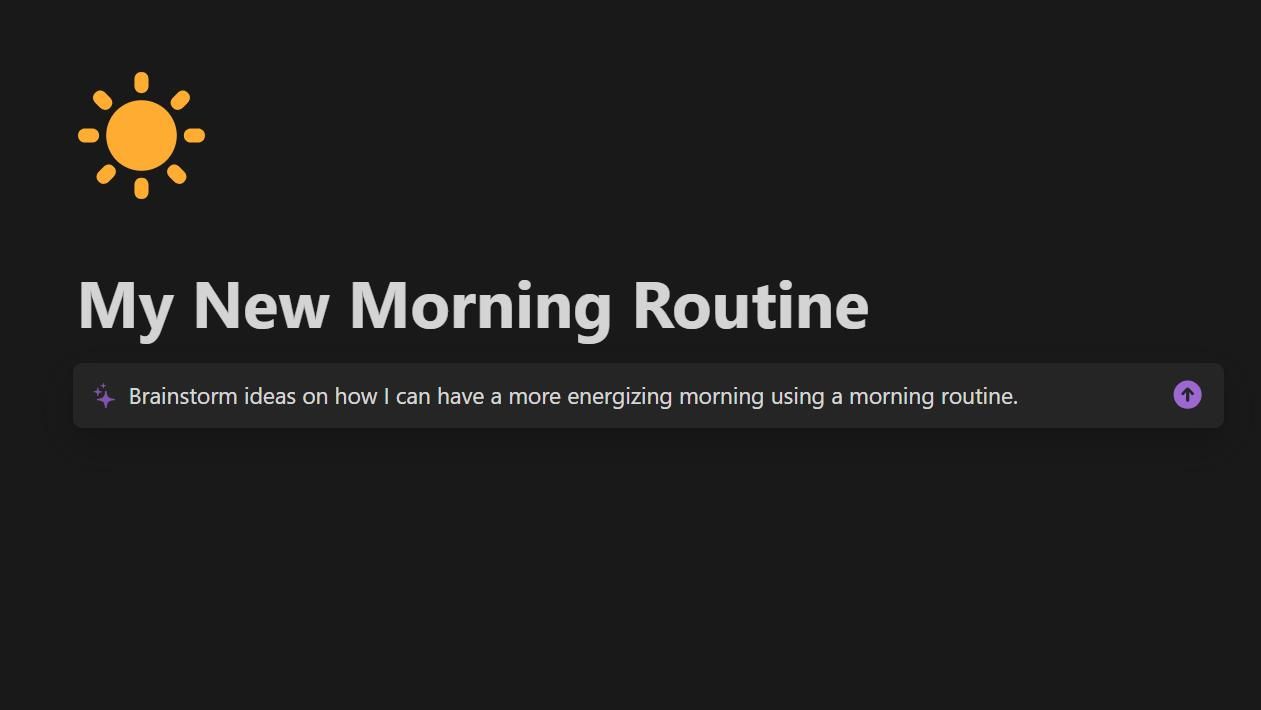
- Selecione “Concluído” se terminou ou escolha “Continuar escrevendo” para coletar mais ideias.
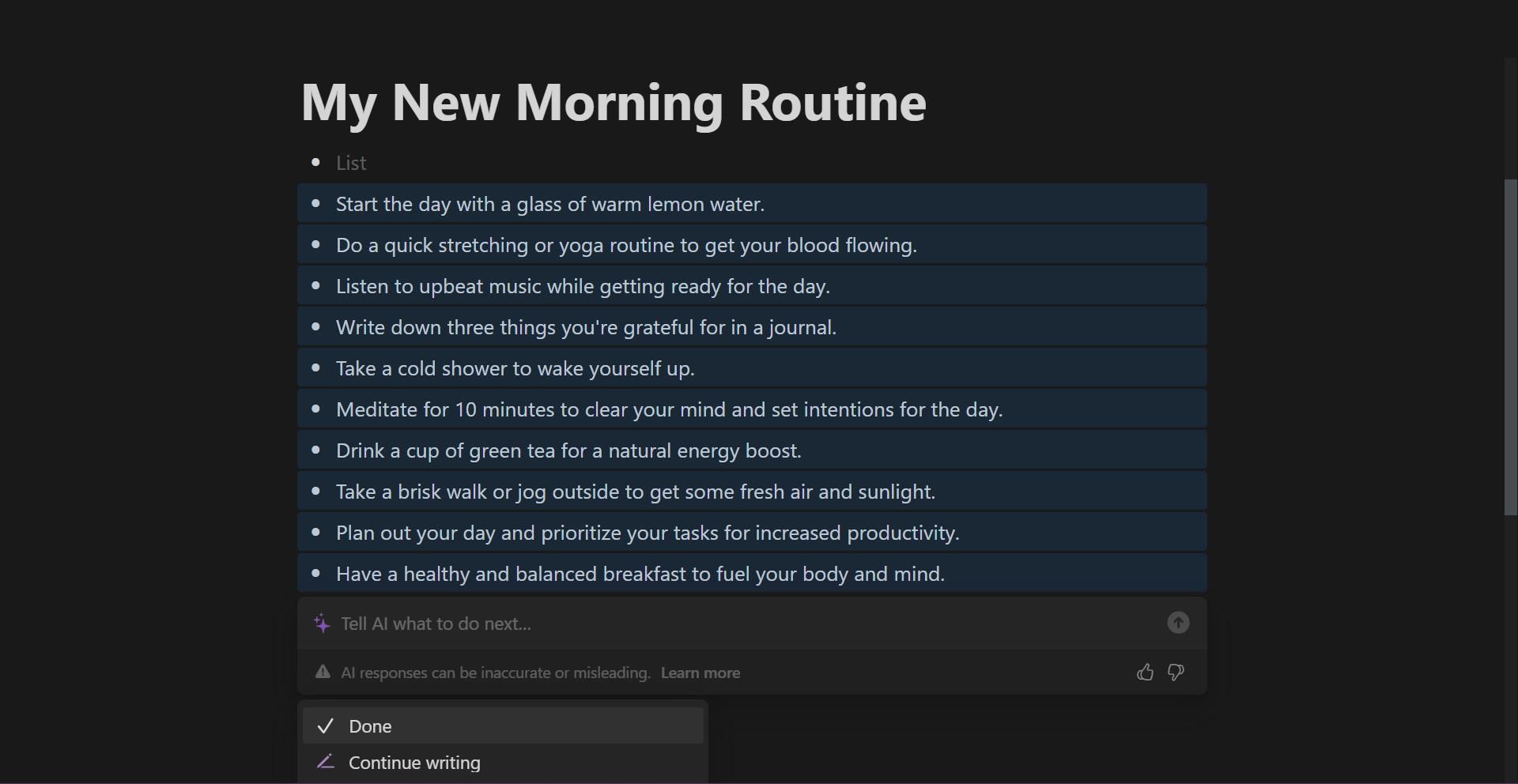
Benefícios do Notion AI
Seja para um brainstorming em equipe ou para superar o bloqueio criativo, as opções de brainstorming com o Notion AI são inúmeras. Ter uma ferramenta de IA integrada no aplicativo de anotações possibilita fazer perguntas diretamente com base no conteúdo das suas anotações. Isso seria difícil de conseguir usando um chatbot separado como o ChatGTP, além de ser mais demorado.
Desvantagens do Notion AI
Infelizmente, existe um limite no número de respostas que você pode gerar por mês no plano gratuito do Notion (até 20 respostas gratuitas por mês). Apesar dessa limitação, é útil para experimentar o recurso antes de considerar a aquisição de um plano pago do Notion.
3. Use um modelo do Notion
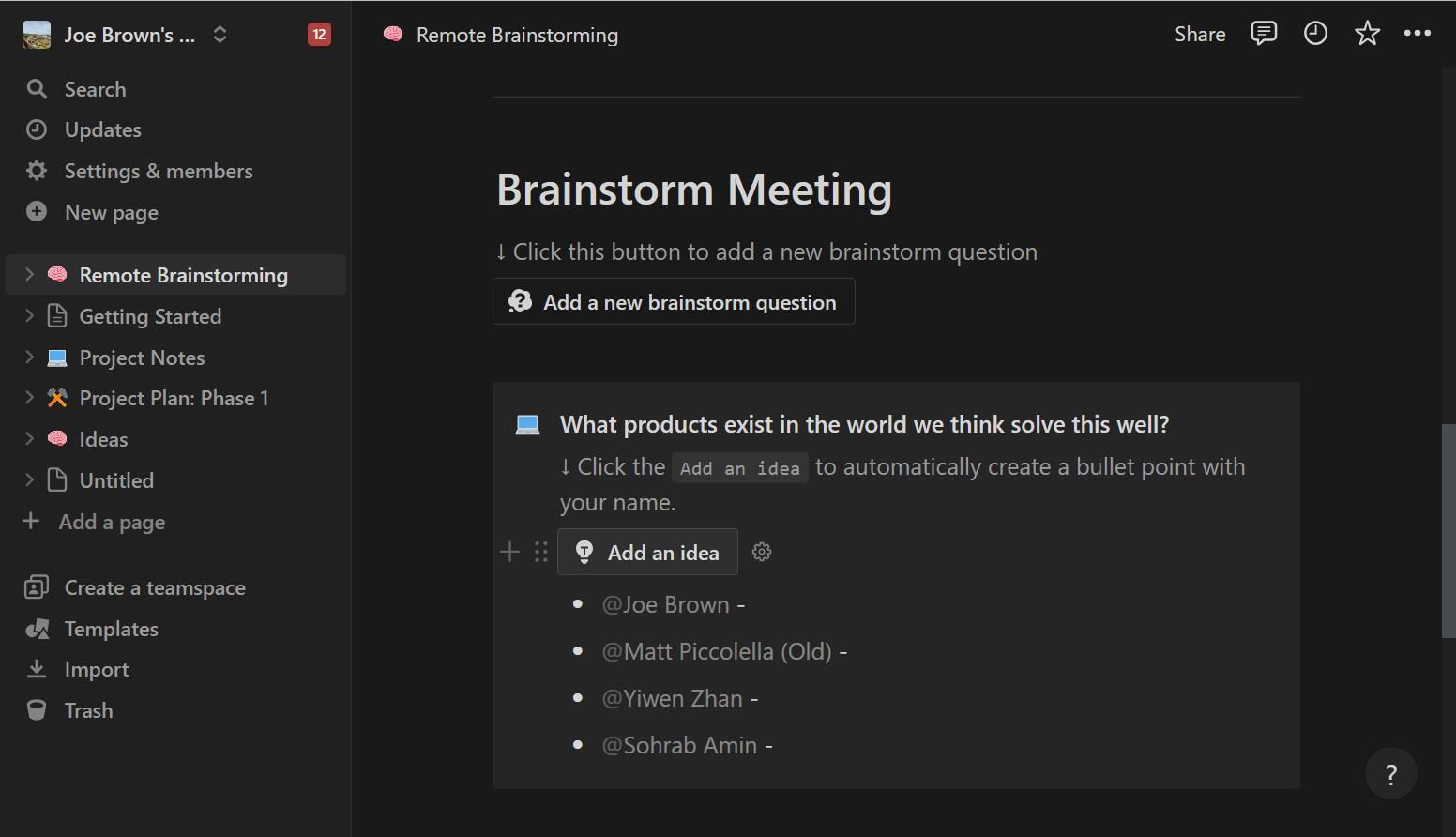
Se você procura uma forma de mapear ideias visualmente e economizar tempo, pode explorar os modelos de brainstorming gratuitos do Notion para gerar ideias rapidamente. Você pode encontrar diversos modelos de brainstorming na Galeria de modelos do Notion, onde há dezenas de opções gratuitas e pagas.
É possível visualizar os modelos antes de adicioná-los ao seu espaço de trabalho. Se você se identifica com um modelo, clique no botão “Duplicar” no canto superior direito para adicioná-lo ao seu espaço de trabalho.
Vantagens de usar um modelo do Notion
Utilizar um modelo poupa tempo na digitação das ideias. Com uma ampla gama de modelos disponíveis, você pode encontrar facilmente um que atenda às suas necessidades, tanto para brainstorming individual quanto para o trabalho em grupo.
Vários modelos, incluindo o Modelo de brainstorming remoto gratuito do Notion, incorporam recursos como botões do Notion. Essa funcionalidade permite realizar ações imediatas, como adicionar uma ideia marcada com seu nome. Modelos como esse também oferecem instruções e perguntas úteis para iniciar sua sessão de brainstorming.
Desvantagens de usar um modelo do Notion
Ao utilizar um modelo, você pode descobrir que nem todos os recursos são necessários. Esse espaço extra pode se tornar uma distração dos elementos cruciais da sua página de brainstorming. Para mitigar esse problema, você pode reordenar os blocos ou excluí-los pressionando a tecla Delete.
4. Crie um modelo personalizado
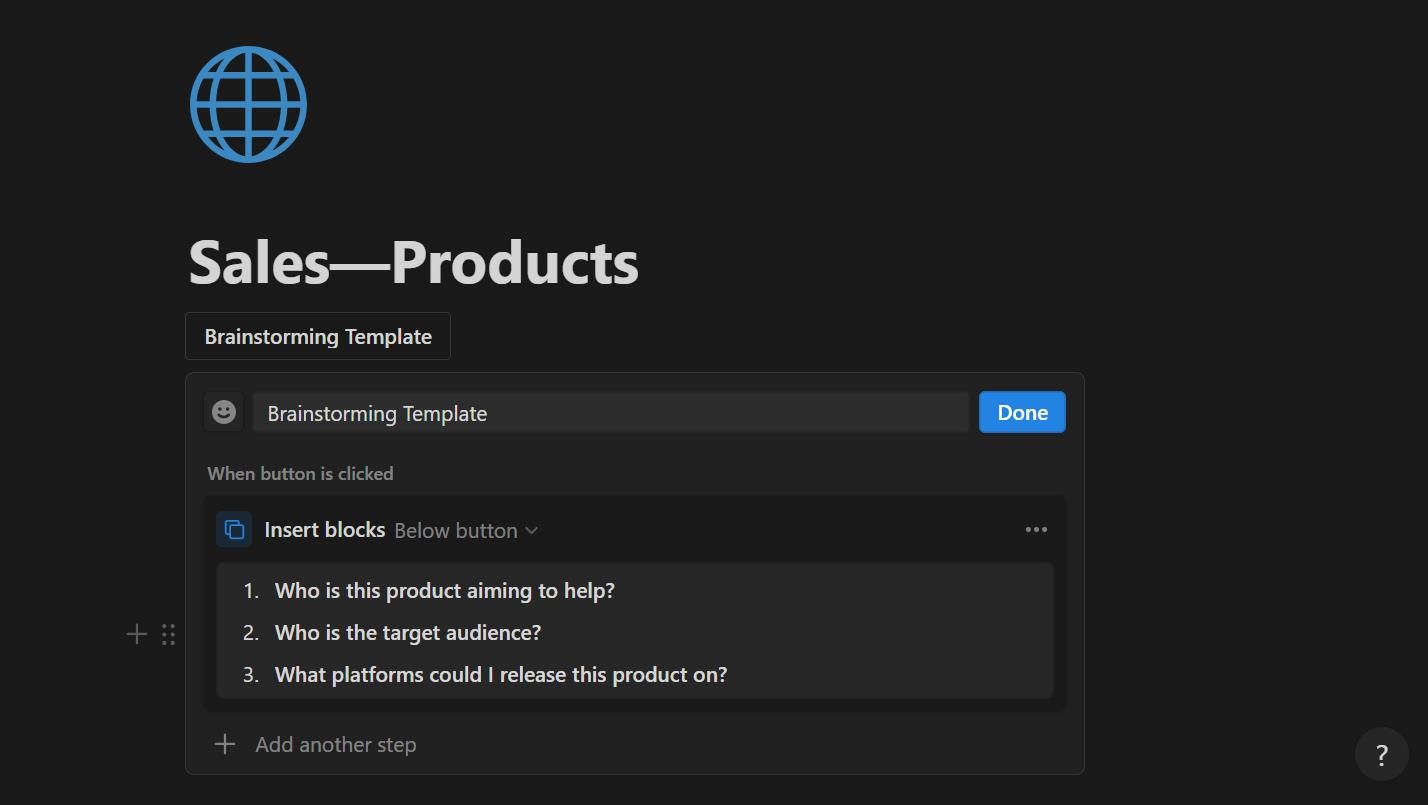
Outra opção é criar seus próprios modelos. Isso é útil se você procura uma abordagem sob medida para sessões de brainstorming menores e menos complexas. Você pode criar um modelo personalizado utilizando os botões do Notion:
- Digite o comando “/button” em uma nova linha.
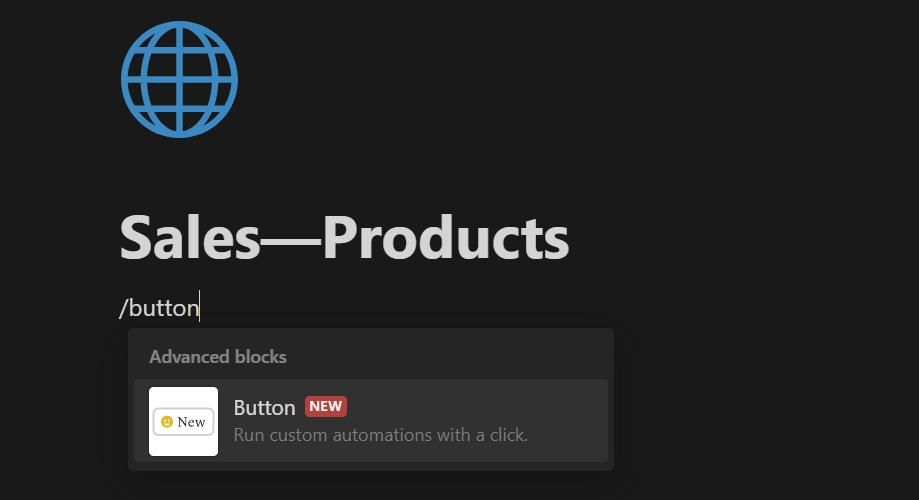
- Dê um nome ao seu modelo e selecione “Inserir blocos” na lista de opções.
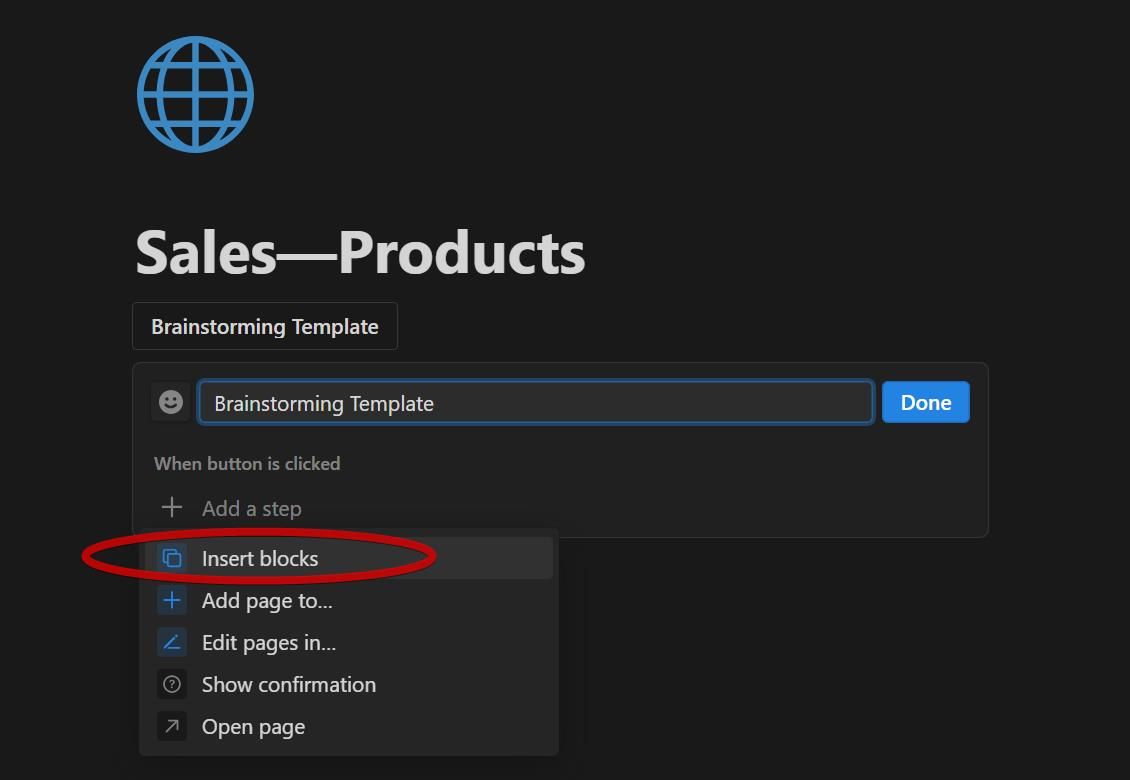
- Adicione novo conteúdo ao modelo na caixa de edição ou arraste os blocos existentes para dentro.
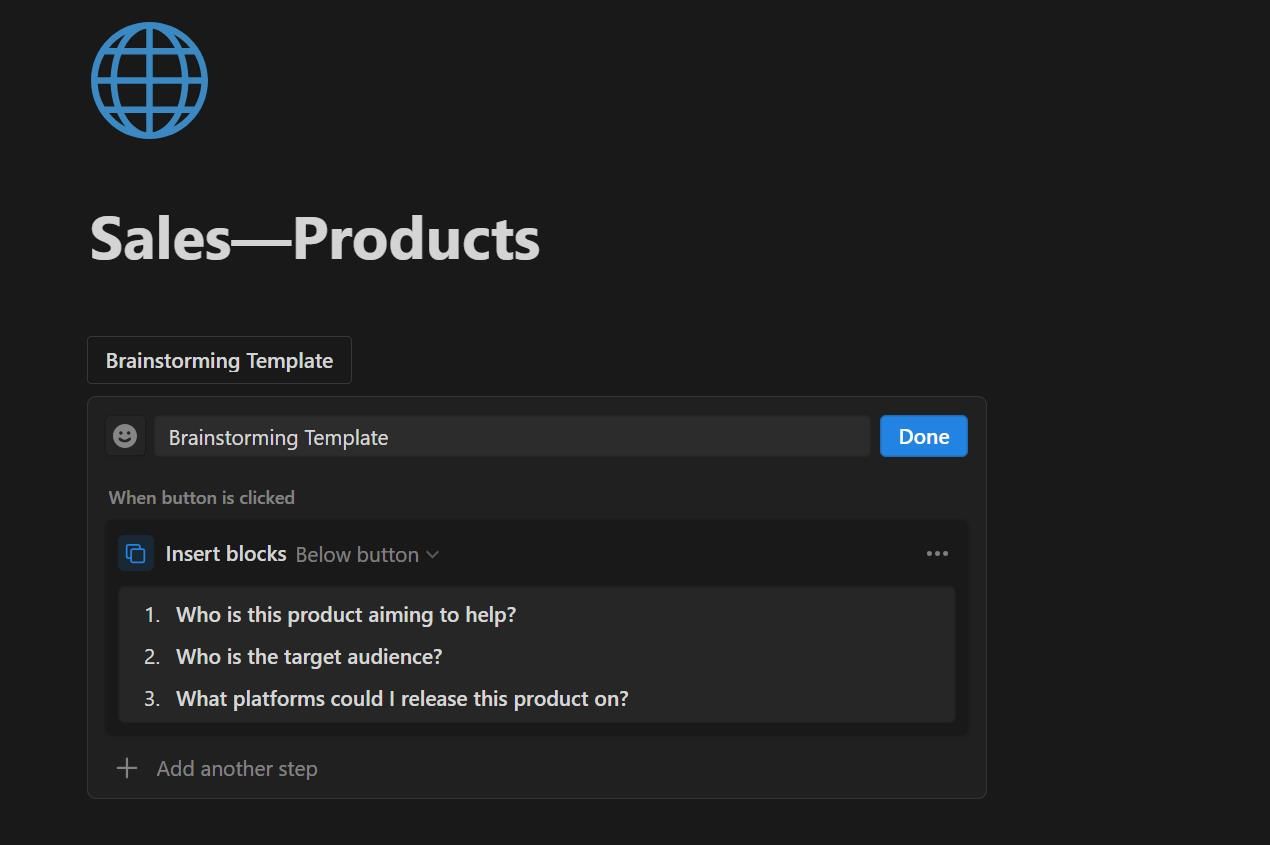
Sempre que clicar no botão, será gerado um novo modelo com o conteúdo inserido.
Benefícios de criar um modelo personalizado
Usar um modelo personalizado ajuda você a seguir sua própria rotina sem a necessidade de remover elementos desnecessários de um modelo predefinido. Também oferece liberdade criativa para projetar seu modelo da maneira que desejar, sem ficar limitado ao estilo dos modelos pré-fabricados.
A janela de edição dentro do botão do modelo oferece todos os recursos do editor padrão, incluindo títulos, listas de verificação, tabelas e outros.
Desvantagens de criar um modelo personalizado
Apesar da grande capacidade de personalização desse método, ele pode ser difícil de gerenciar. Diferente dos modelos acessíveis na barra lateral, você precisará copiar e colar manualmente o botão do modelo para utilizar seu modelo personalizado em locais diferentes. O Notion oferece um atalho para simplificar esse processo: mantenha a tecla Alt pressionada e arraste o botão para criar uma cópia.
Leve o brainstorming para o próximo nível com o Notion
O Notion oferece diversas ferramentas poderosas que ajudam você a realizar brainstorming de forma rápida e eficiente. Seja para um trabalho em equipe ou para um projeto pessoal, com o Notion você pode adaptar sua abordagem de brainstorming para atender às suas necessidades específicas.
Então, por que não experimentar o Notion na sua próxima sessão de brainstorming e liberar sua criatividade?